Oprogramowanie EZ Vinyl Converter
|
|
|
- Amelia Wojciechowska
- 10 lat temu
- Przeglądów:
Transkrypt
1 Oprogramowanie EZ Vinyl Converter Instrukcja obsługi Nr produktu: Wstęp W ramach zakupu produktu USB, zawarliśmy kilka narzędzi, które pomogą Ci szybko i łatwo przesyłać swoje nagrania do komputera. Następujące aplikacje zostały zaprojektowane specjalnie dla Twojego produktu i bezproblemowo działają z programem itunes *, aby umożliwić konwersję najcenniejszych nagrań na cyfrowe pliki muzyczne. Dołączone oprogramowanie zmienia się w zależności od zakupionego produktu. Sprawdź, które aplikacje są dla ciebie dostępne poprzez sprawdzenie dołączonej płyty CD. Dla Windows XP i Vista: EZ Vinyl Converter - uproszczona wersja naszego oprogramowania przetwarzającego. EZ Vinyl Converter 2 - dla klientów, którzy nabyli jeden z naszych wysokiej jakości produktów USB dołączamy wersję premium naszego oprogramowania przetwarzającego. EZ Vinyl Converter 2 posiada Gracenote MusicID, technologię, która próbuje automatycznie zidentyfikować tytuł nagrania (wykonawca / album / utwór) poprzez rozległe bazy danych Gracenote (wymagane jest połączenie internetowe). Dla użytkowników komputerów Mac: EZ Audio Converter ta aplikacja została specjalnie opracowana dla systemu operacyjnego Mac do szybkiego przenoszenia swoich nagrań bezpośrednio do muzycznej biblioteki itunes. Przed rozpoczęciem, postępuj zgodnie z poniższymi instrukcjami, aby zainstalować aplikację, która jest zgodna z Twoim systemem operacyjnym. Po zainstalowaniu oprogramowania, postępuj zgodnie z instrukcją w tym poradniku. Po tym jak nagrania zostały przekonwertowane, można przenieść je na przenośne urządzenia multimedialne, takich jak * Apple ipod, lub nagrać je na płytę CD przy użyciu zewnętrznych aplikacji do nagrywania płyt CD. Mamy nadzieję, że podoba Ci się ten produkt ponieważ zaprojektowaliśmy go specjalnie dla Ciebie! Strona 1 z 10
2 Instalacja oprogramowania - PC Aby zainstalować EZ Vinyl Converter lub EZ Vinyl Converter 2: 1. Włóż płytę CD do komputera dysku CD. 2. Na ekranie powinien pojawić się automatycznie pop- up. 3. Kliknij na EZ KONWERTER VINYL lub EZ KONWERTER VINYL przycisk 2, aby rozpocząć instalację. 4. Postępuj zgodnie z instrukcjami wyświetlanymi na ekranie, aby zainstalować EZVinyl Converter. 5. Po tym jak EZ Vinyl Converter został pomyślnie zainstalowany, kliknij przycisk itunes aby zainstalować program itunes. Uwaga: EZ Vinyl Converter używa itunes do importowania nagrań w formacie MP3 i audio i musi on być zainstalowany na komputerze przed rozpoczęciem pracy z EZ Vinyl Converter. 6. Postępuj zgodnie z instrukcjami wyświetlanymi na ekranie, aby zainstalować itunes. 7. Po zainstalowaniu itunes, kliknij przycisk Zakończ, aby zamknąć. Opcjonalnie: Jeśli jesteś zaawansowanym użytkownikiem i chcesz skorzystać z zaawansowanych funkcji edycji dźwięku, możesz zainstalować opcjonalną aplikację Audacity. 8. EZ Vinyl Converter i itunes są pomyślnie zainstalowane na komputerze! Instalacja oprogramowania - MAC Aby zainstalować EZ Audio Converter: 1. Włóż płytę CD do komputera. 2. Otwórz zawartość płyty CD i kliknij dwukrotnie na plik EZConverter.Installer.pkg, aby rozpocząć proces instalacji. 3. Postępuj zgodnie z instrukcjami wyświetlanymi na ekranie, aby zainstalować EZAudio Converter. Opcjonalnie: Jeśli jesteś zaawansowanym użytkownikiem i chcesz skorzystać z zaawansowanych funkcji edycji audio, możesz zainstalować opcjonalną aplikację Audacity. Wystarczy przeciągnąć i upuścić ikonę Audacity do folderu Aplikacje aby zainstalować Audacity. 4. Po zakończeniu procesu instalacji, aplikację EZ Audio Converter (oraz opcjonalną aplikację Audacity, jeśli wybrano ją przy instalacji) można zaleźć w folderze Aplikacje. * ITunes i ipod są znakami towarowymi firmy Apple Inc, zarejestrowanymi w USA i innych krajach. Strona 2 z 10
3 Przesyłanie muzyki do komputera za pomocą EZ Vinyl Converter 2 (PC) Po zainstalowaniu EZ Vinyl Converter i itunes, uruchom EZ Vinyl Converter, klikając menu Start > Wszystkie programy > MixMeister > Vinyl Converter EZ. KROK 1 Po uruchomieniu programu, pojawi się ekran pokazany po prawej stronie. Podłącz kabel USB z gramofonu do wolnego portu USB w komputerze. Po podłączeniu gramofonu, kliknij przycisk Dalej. KROK 2 Pojawi się ekran pokazany po prawej stronie. Przy zatrzymanym gramofonie, połóż igłę na początku sekcji, którą chcesz nagrać. Gdy jesteś gotowy, aby rozpocząć nagrywanie, kliknij przycisk Nagraj i od razu naciśnij przycisk Odtwórz na gramofonie. KROK 3 Właśnie zacząłeś nagrywanie. Powinieneś słyszeć dźwięk z gramofonu przez głośniki komputera i widzieć jak poruszają się wskaźniki głośności. Aby zaznaczyć początek nowego utworu, naciśnij przycisk Nowy utworów w miejscu, gdzie chcesz rozpocząć nowy utwór. Po zakończeniu nagrywania kliknij przycisk Dalej, aby przejść do następnego kroku. KROK 4 EZ Vinyl Converter posiada funkcję Gracenote MusicID, technologię, która próbuje automatycznie zidentyfikować tytuł nagrania (wykonawca / album / utwór) przez rozległe bazy danych Gracenote (wymaga połączenia internetowego). Jeśli korzystasz z programu po raz pierwszy, może pojawić się monit, aby zakończyć rejestrację Gracenote MusicID rejestracja jest darmowa a proces jest bardzo szybki. Strona 3 z 10
4 Kliknij przycisk Dalej, aby rozpocząć proces i postępuj zgodnie z instrukcjami wyświetlanymi na ekranie, aby zarejestrować. Po zarejestrowaniu, EZ Vinyl Converter użyje Gracenote MusicID aby zidentyfikować utwór, który nagrałeś w poprzednim kroku. Należy pamiętać, że funkcja MusicID wymaga połączenia internetowego aby uzyskać dostęp do bazy danych. Jeśli istnieje wiele identyfikacji pierwszego utworu, wybierz odpowiedni tytuł z listy i naciśnij Dalej. Jeśli właściwy tytuł nie pojawi się na liście, nie martw się, możesz wprowadzić odpowiednie informacje w następnym kroku. KROK 5 Sprawdź, czy wykonawca, album i informacji o tytule utworu są poprawne*. Jeśli nie, wprowadź poprawne informacje i naciśnij Dalej. EZ Vinyl Converter teraz pobierze informacje dla następnego utworu. Powtarzaj ten proces aż wszystkie dane zostaną wprowadzone. * Uwaga: Gracenote Music ID powinien odgadnąć wiele utworów z biblioteki muzycznej. Jednakże, może wystąpić kilka piosenek, które nie znajdują się w bazie danych Gracenote. Dodatkowo, oprogramowanie może czasami mieć trudności z identyfikacją piosenek ze względu na problemy, takie jak nadmierny hałas w nagraniu, fade- in na początku utworu, itp. KROK 6 Po tym jak wszystkie informacje dla sesji nagraniowej zostały wprowadzone, EZ Vinyl Converter wyeksportuje nagrania do programu itunes. Pozwól na zakończenie procesu przenoszenia. Zauważ, że żadne okno dialogowe programu itunes nie jest otwarte podczas trwania tego procesu. Strona 4 z 10
5 KROK 7 Po zakończeniu eksportu, pojawi się ekran taki jak po prawej stronie. Wybi erz Tak, jeśli chcesz nagrać ponownie. Wybierz Nie, jeśli nie chcesz, więcej nagrywać. Po dokonaniu wyboru kliknij przycisk Dalej, aby nagrać na nowo (kroki 2-6) lub zamknąć aplikację. KROK 8 Teraz będziesz mieć dostęp do nagrań poprzez bibliotekę itunes. Wystarczy uruchomić program itunes, klikając menu Start > Wszystkie programy > itunes. Kliknij na zakładkę Music i przejdź do wykonawców, albumów i tytułów utworów wprowadzonych do swoich nagrań. Z itunes, można nawet nagrać swoje nagrania bezpośrednio na dysk CD lub załadować je na ipoda. Prosimy zapoznać się z pomocą programu itunes aby zasięgnąć więcej informacji na temat korzystania z itunes. Zauważ, że po przeniesieniu muzyki na komputer, być może trzeba będzie ponownie wybrać swoją kartę dźwiękową jako urządzenie odtwarzające. W przeciwnym razie, może nie być słychać żadnego dźwięku podczas odtwarzania dźwięku z komputera. Aby uzyskać więcej informacji, zobacz sekcję Rozwiązywanie problemów. Przesyłanie muzyki do komputera za pomocą EZ Vinyl Converter (PC) lub EZ Audio Converter (MAC) PC: Po zainstalowaniu EZ Vinyl Converter i itunes, uruchom EZ Vinyl Converter, klikając menu Start > Wszystkie programy > MixMeister > Vinyl Converter EZ. Mac: Po zainstalowaniu Ez Audio Converter, uruchom aplikację poprzez podwójne kliknięcie jej z folderu Aplikacji. Strona 5 z 10
6 KROK 1 Po uruchomieniu programu, pojawi się ekran pokazany po prawej stronie. Podłącz kabel USB z gramofonu do wolnego portu USB w komputerze. Po podłączeniu gramofonu, kliknij przycisk Dalej. KROK 2 Pojawi się ekran pokazany po prawej stronie. Przy zatrzymanym gramofonie, połóż igłę na początku sekcji, którą chcesz nagrać. Gdy jesteś gotowy, aby rozpocząć nagrywanie, kliknij przycisk Nagraj i od razu naciśnij przycisk Odtwórz na gramofonie. KROK 3 Właśnie zacząłeś nagrywanie. Powinieneś słyszeć dźwięk z gramofonu przez głośniki komputera i widzieć jak poruszają się wskaźniki głośności. Aby zaznaczyć początek nowego utworu, naciśnij przycisk Nowy utworów w miejscu, gdzie chcesz rozpocząć nowy utwór. Po zakończeniu nagrywania kliknij przycisk Dalej, aby przejść do następnego kroku. KROK 4 Po zakończeniu nagrywania, proszę podać wykonawców, album i tytuły utworów, klikając i wpisując w odpowiednie pola. Uwaga: jeśli nagrane zostało ponad 10 utworów, można uzyskać dostęp do informacji o ścieżkach 20/11, klikając przycisk Dalej. Po zakończeniu etykietowania nagrania, kliknij przycisk Dalej. Strona 6 z 10
7 KROK 5 Po tym jak wszystkie informacje dla sesji nagraniowej zostały wprowadzone, EZ Vinyl Converter wyeksportuje nagrania do programu itunes. Pozwól na zakończenie procesu przenoszenia. Zauważ, że żadne okno dialogowe programu itunes nie jest otwarte podczas trwania tego procesu. KROK 6 Po zakończeniu eksportu, pojawi się ekran taki jak po prawej stronie. Wybierz Tak, jeśli chcesz nagrać ponownie. Wybierz Nie, jeśli nie chcesz, więcej nagrywać. Po dokonaniu wyboru kliknij przycisk Dalej, aby nagrać na nowo (kroki 2-6) lub zamknąć aplikację. KROK 7 Teraz będziesz mieć dostęp do nagrań poprzez bibliotekę itunes. Wystarczy uruchomić program itunes, klikając menu Start > Wszystkie programy > itunes. Kliknij na zakładkę Music i przejdź do wykonawców, albumów i tytułów utworów wprowadzonych do swoich nagrań. Z itunes, można nawet nagrać swoje nagrania bezpośrednio na dysk CD lub załadować je na ipoda. Prosimy zapoznać się z pomocą programu itunes aby zasięgnąć więcej informacji na temat korzystania z itunes. PROBLEMY Zapoznaj się z następującymi scenariuszami rozwiązywania problemów w przypadku problemów z nagrywaniem. Strona 7 z 10
8 Problem Przyczyna Rozwiązanie Igła nie leży na płycie Połóż igłę na płycie Nie słyszę żadnego dźwięku podczas nagrywania, a wskaźniki nie ruszają się. Gramofon gra, wskaźniki ruszają się, ale nie słychać dźwięku. Jakość dźwięku jest słaba. Nagranie jest głośne i przesterowane Nagranie jest ledwo słyszalne Gdy próbuję odtworzyć nagrania z komputera, nic nie słyszę. Kiedy gramofon jest podłączony do Gramofon nie jest podłączony do prądu. Gramofon nie jest podłączony do komputera. Wadliwy kabel USB lub gniazdo USB Wyjście Audio nie jest ustawione poprawnie. Głośniki komputera są wyciszone. Głośniki komputera są nie podłączone. Igła nie jest dobrze podłączona. Płyta jest brudna lub porysowana. Inne oprogramowanie zakłóca działanie EZ Vinyl Converter Poziom wzmocnienia gramofonu jest za wysoki. Poziom wzmocnienia gramofonu jest za niski. Wyjście Audio nie jest ustawione poprawnie. Upewnij się, że gramofon podłączony jest do prądu i włączony. Upewnij się, że gramofon podłączony jest do dobrego portu USB w komputerze. Jeśli tak, to odłącz i podłącz gramofon jeszcze raz i uruchom ponownie oprogramowanie. Spróbuj inny kabel USB i inne gniazdo USB. Upewnij się, że twoja karta wybrana jest jako główne wyjście dźwięku. W Windows kliknij Start > Ustawienia > Panel sterowania > Dźwięk i urządzenia audio (Windows XP) lub Start > Panel sterowania > Dźwięk (Windows Vista). Upewnij się, że twoja karta jest wybrana jako główna w zakładce Dźwięk. Zwiększ głośność głośników. Jeśli używasz głośników zewnętrznych upewnij się, że są one podłączone do komputera. Wkładka z igłą musi być prawidłowo podłączona do ramienia gramofonu. Spróbuj odkurzyć i przetrzeć szmatką powierzchnie płyty. Zrestartuj komputer i zamknij wszystkie aplikacje kiedy zaczynasz nagrywanie. Jeśli twój gramofon posiada poziom wzmocnienia, zmniejsz go. Jeśli twój gramofon posiada poziom wzmocnienia, zwiększ go. Upewnij się, że twoja karta wybrana jest jako główne wyjście dźwięku. W Windows kliknij Start > Ustawienia > Panel sterowania > Dźwięk i urządzenia audio (Windows XP) lub Start > Panel sterowania > Dźwięk (Windows Vista). Upewnij się, że twoja Strona 8 z 10
9 komputera, nie mogę słuchać na nim żadnej muzyki. Na Windows Vista moje nagrania są w Mono zamiast w Stereo. Preferencje nagrywania nie ustawione na stereo karta jest wybrana jako główna w zakładce Dźwięk. Uwaga: W zależności od twojego komputera, karta dźwiękowa będzie nazywać się inaczej, ale nie powinna nazywać się USB Audio Codec W Windowsie Vista, możliwe, że trzeba ustawić stereo w opcjach nagrywania. Wejdź do Start > Panel sterowania > Dźwięk (klasyczny widok). Kliknij Nagrywanie, zaznacz Mikrofon (USB Audio Codec). Kliknij na Właściwości, a następnie Zaawansowane i zaznacz 2 kanały 16 bit, Hz (Jakość CD) w Domyślny format. Kliknij Zapisz aby zapisać. PYTANIA Zapoznaj się z poniższą listą często zadawanych pytań na temat nagrywania płyt winylowych. Pytanie: Jakie systemy operacyjne są kompatybilne z EZ Vinyl Converter i EZ Audio Converter? Odpowiedź: EZ Vinyl Converter jest kompatybilny z Windows XP i Vista. EZ Audio Converter jest zgodny z systemem operacyjnym Mac OS X. Pytanie: Do jakiego formatu cyfrowego konwertowane są moje nagrania? Odpowiedź: W systemie Windows OS, nagrania są kodowane do plików MP# w jakości 192kbps. Gwarantuje to, doskonałą jakość dźwięku, niewielkie rozmiary pliku, i kompatybilność z praktycznie wszystkimi przenośnymi urządzeniami multimedialnymi. W systemie Mac OS, nagrania kodowane są w zależności od ustawień wybranych w itunes Ustawienia > Zaawansowane > Importowanie. Pytanie: Gdzie są przechowywane w komputerze moje nagrania? Odpowiedź: Nagrania będą przechowywane w itunes Music folder. Domyślnie jest to folder znajdujący się w folderze Moje dokumenty > My Music > itunes > itunes Music w systemie operacyjnym Windows, lub w Muzyka > itunes > muzyka z itunes na Mac OS i zawartość ich jest organizowana według nazwiska wykonawcy. Pytanie: Jak mogę nagrać moje nagrania na płytę CD? Odpowiedź: Istnieje kilka różnych sposobów, aby nagrać nagrania na płytę CD. Można albo używać itunes lub innego programu do nagrywania dysków CD. Prosimy zapoznać się z menu Strona 9 z 10
10 Pomoc w itunes lub w innym alternatywnym programie. Pytanie: Czy mogę słuchać moich płyt przez komputer podczas nagrywania? Odpowiedź: Tak, EZ Vinyl Converter i EZ Audio Converter automatycznie monitoruje wchodzący sygnał audio za pośrednictwem komputera. W przypadku korzystania z wielu urządzeń audio, zalecamy wyłączenie wszystkich urządzeń, których nie chcesz używać do monitorowania. Dla większości użytkowników, jednak nie będzie problemu. Pytanie: Czy mogę edytować muzykę po nagraniu jej na komputer? Odpowiedź: EZ Vinyl Converter i EZ Audio Converter nie pozwalają na zaawansowane przetwarzanie nagrań. Jeśli chcesz skorzystać z zaawansowanych funkcji, takich jak regulacja głośności, normalizacji i usuwania szumu, należy zainstalować program Audacity dołączony do produktu. PODZIĘKOWANIA Technologia rozpoznawania muzyki i powiązane dane dostarczane są przez Gracenote. Gracenote jest standardem branżowym w dziedzinie technologii rozpoznawania muzyki i dostarczania powiązanych treści. Aby uzyskać więcej informacji wejdż na stronę Płyty CD i muzyka powiązana z danymi pochodzącymi z Gracenote, Inc, copyright Gracenote. Oprogramowanie Gracenote, copyright Gracenote. Ten produkt i usługa posiada jeden lub więcej z następujących patentów: # , # , # , # , # , # , # , # i inne patenty wydane lub w toku. Niektóre usługi dostarczone w ramach licencji Open Globe, Inc US Patent: # Gracenote i CDDB są zastrzeżonymi znakami towarowymi firmy Gracenote. Logo Gracenote i logotyp, i "Powered by Gracenote" są znakami towarowymi firmy Gracenote. Aby uzyskać więcej informacji na temat korzystania z usługi Gracenote, odwiedź: Strona 10 z 10
Gramofon z wyjściem USB, ION Quickplay LP, konwerter płyt winylowych => MP3
 INSTRUKCJA OBSŁUGI Gramofon z wyjściem USB, ION Quickplay LP, konwerter płyt winylowych => MP3 Nr produktu 311844 Strona 1 z 8 PRZENOSZENIE MUZYKI DO PAMIĘCI KOMPUTERA Po instalacji oprogramowania możliwe
INSTRUKCJA OBSŁUGI Gramofon z wyjściem USB, ION Quickplay LP, konwerter płyt winylowych => MP3 Nr produktu 311844 Strona 1 z 8 PRZENOSZENIE MUZYKI DO PAMIĘCI KOMPUTERA Po instalacji oprogramowania możliwe
Gramofon z wyjściem USB ION
 INSTRUKCJA OBSŁUGI Gramofon z wyjściem USB ION Nr produktu 304494 Strona 1 z 8 Krótki przewodnik Upewnij się czy wszystkie elementy znajdują się w opakowaniu - Gramofon CD - Slipmata - Zasilacz sieciowy
INSTRUKCJA OBSŁUGI Gramofon z wyjściem USB ION Nr produktu 304494 Strona 1 z 8 Krótki przewodnik Upewnij się czy wszystkie elementy znajdują się w opakowaniu - Gramofon CD - Slipmata - Zasilacz sieciowy
LP2GO. Nr produktu INSTRUKCJA OBSŁUGI
 INSTRUKCJA OBSŁUGI Nr produktu 312643 LP2GO Strona 1 z 5 PREWODNIK QUICKSTART Upewnij się, że pudełko zawiera następujące elementy: Przewodnik Quick Start Instrukcje bezpieczeństwa i książeczka gwarancyjna
INSTRUKCJA OBSŁUGI Nr produktu 312643 LP2GO Strona 1 z 5 PREWODNIK QUICKSTART Upewnij się, że pudełko zawiera następujące elementy: Przewodnik Quick Start Instrukcje bezpieczeństwa i książeczka gwarancyjna
3. Postępowad zgodnie z instrukcjami na ekranie aby zainstalowad oprogramowanie.
 WSTĘP Witamy w EZ Vinyl Converter I EZ Audio Converter- najłatwiejszym sposobem na przeniesienie swoich zbiorów na komputer. Oprogramowanie bezproblemowo działa z itunes pozwalając na wypalanie nagrao
WSTĘP Witamy w EZ Vinyl Converter I EZ Audio Converter- najłatwiejszym sposobem na przeniesienie swoich zbiorów na komputer. Oprogramowanie bezproblemowo działa z itunes pozwalając na wypalanie nagrao
Rozdział 4. Multimedia
 Rozdział 4. Multimedia Ćwiczenia zawarte w tym rozdziale pozwolą na wykorzystanie ogromnych moŝliwości multimedialnych systemu Windows XP. Większość narzędzi multimedialnych w Windows XP pochodzi z systemu
Rozdział 4. Multimedia Ćwiczenia zawarte w tym rozdziale pozwolą na wykorzystanie ogromnych moŝliwości multimedialnych systemu Windows XP. Większość narzędzi multimedialnych w Windows XP pochodzi z systemu
Nagrywamy podcasty program Audacity
 Pobieranie i instalacja Program Audacity jest darmowym zaawansowanym i wielościeżkowym edytorem plików dźwiękowych rozpowszechnianym na licencji GNU GPL. Jest w wersjach dla systemów typu Unix/Linux, Microsoft
Pobieranie i instalacja Program Audacity jest darmowym zaawansowanym i wielościeżkowym edytorem plików dźwiękowych rozpowszechnianym na licencji GNU GPL. Jest w wersjach dla systemów typu Unix/Linux, Microsoft
INSTRUKCJA INSTALACJI DRUKARKI. (Dla Windows CP-D70DW/D707DW)
 INSTRUKCJA INSTALACJI DRUKARKI (Dla Windows CP-D70DW/D707DW) Microsoft, Windows, Windows XP, Windows Vista i Windows 7 są zastrzeżonymi znakami towarowymi Microsoft Corporation w Stanach Zjednoczonych
INSTRUKCJA INSTALACJI DRUKARKI (Dla Windows CP-D70DW/D707DW) Microsoft, Windows, Windows XP, Windows Vista i Windows 7 są zastrzeżonymi znakami towarowymi Microsoft Corporation w Stanach Zjednoczonych
Instrukcja wgrywania aktualizacji oprogramowania dla routera Edimax LT-6408n
 Instrukcja wgrywania aktualizacji oprogramowania dla routera Edimax LT-6408n Uwaga! Nowa wersja oprogramowania oznaczona numerem 1.03v jest przeznaczona tylko dla routerów mających współpracować z modemem
Instrukcja wgrywania aktualizacji oprogramowania dla routera Edimax LT-6408n Uwaga! Nowa wersja oprogramowania oznaczona numerem 1.03v jest przeznaczona tylko dla routerów mających współpracować z modemem
Gramofon ION TTUSB05. Skrócona instrukcja obsługi. Zawartość przesyłki: 1. Gramofon ION TTUSB Pokrywa przeciw kurzowa. 3.
 Gramofon ION TTUSB05 Skrócona instrukcja obsługi Zawartość przesyłki: 1. Gramofon ION TTUSB05 2. Pokrywa przeciw kurzowa 3. Mata 4. Kabel USB 5. Płyta CD 6. Adapter 45 RPM Strona 1 z 6 Upewnij się, że
Gramofon ION TTUSB05 Skrócona instrukcja obsługi Zawartość przesyłki: 1. Gramofon ION TTUSB05 2. Pokrywa przeciw kurzowa 3. Mata 4. Kabel USB 5. Płyta CD 6. Adapter 45 RPM Strona 1 z 6 Upewnij się, że
Livebox konfiguracja drukarki
 Livebox 3.0 - konfiguracja drukarki Windows XP Przed przystąpieniem do konfiguracji drukarki, upewnij się, że komputer jest połączony z modemem Livebox 3.0 Krok 1 Zainstaluj drukarkę na komputerze. Zrób
Livebox 3.0 - konfiguracja drukarki Windows XP Przed przystąpieniem do konfiguracji drukarki, upewnij się, że komputer jest połączony z modemem Livebox 3.0 Krok 1 Zainstaluj drukarkę na komputerze. Zrób
Instalacja MUSB2232FKA w systemie Windows 7
 Instalacja MUSB2232FKA w systemie Windows 7 1. Instalację przeprowadziłem w systemie Windows 7 Home Premium wersja 32 bity. System pracował ze standardowymi ustawieniami kontroli konta użytkownika. Wkładamy
Instalacja MUSB2232FKA w systemie Windows 7 1. Instalację przeprowadziłem w systemie Windows 7 Home Premium wersja 32 bity. System pracował ze standardowymi ustawieniami kontroli konta użytkownika. Wkładamy
USB 2.0 DVD MAKER INSTRUKCJA OBSŁUGI. Nr produktu 994505. www.conrad.pl. Strona 1 z 6
 INSTRUKCJA OBSŁUGI Nr produktu 994505 USB 2.0 DVD MAKER Strona 1 z 6 Rozdział 1: Instalacja USB 2.0 DVD MAKER 1.1. Zawartość zestawu Wyjmij USB 2.0 DVD MAKER z opakowania i sprawdź, czy wszystkie elementy
INSTRUKCJA OBSŁUGI Nr produktu 994505 USB 2.0 DVD MAKER Strona 1 z 6 Rozdział 1: Instalacja USB 2.0 DVD MAKER 1.1. Zawartość zestawu Wyjmij USB 2.0 DVD MAKER z opakowania i sprawdź, czy wszystkie elementy
Instrukcje dotyczące systemu Windows w przypadku drukarki podłączonej lokalnie
 Strona 1 z 5 Połączenia Instrukcje dotyczące systemu Windows w przypadku drukarki podłączonej lokalnie Przed instalacją oprogramowania drukarki do systemu Windows Drukarka podłączona lokalnie to drukarka
Strona 1 z 5 Połączenia Instrukcje dotyczące systemu Windows w przypadku drukarki podłączonej lokalnie Przed instalacją oprogramowania drukarki do systemu Windows Drukarka podłączona lokalnie to drukarka
Gramofon z głośnikami stereo Skrócona instrukcja
 Max LP Gramofon z głośnikami stereo Skrócona instrukcja Skrócona instrukcja W zestawie Upewnij się, że wszystkie wymienione poniżej pozycje znajdują się w zestawie: Max LP Zasilacz Pokrywa Kabel USB Kabel
Max LP Gramofon z głośnikami stereo Skrócona instrukcja Skrócona instrukcja W zestawie Upewnij się, że wszystkie wymienione poniżej pozycje znajdują się w zestawie: Max LP Zasilacz Pokrywa Kabel USB Kabel
Udostępnianie urządzenia USB w sieci...3. Udostępnianie drukarki USB...5. Tworzenie kopii zapasowej komputera Mac z użyciem funkcji Time Machine...
 Funkcje dodatkowe Spis treści Udostępnianie urządzenia USB w sieci...3 Udostępnianie drukarki USB...5 Tworzenie kopii zapasowej komputera Mac z użyciem funkcji Time Machine...6 Aplikacja NETGEAR genie...8
Funkcje dodatkowe Spis treści Udostępnianie urządzenia USB w sieci...3 Udostępnianie drukarki USB...5 Tworzenie kopii zapasowej komputera Mac z użyciem funkcji Time Machine...6 Aplikacja NETGEAR genie...8
Livebox podłączenie drukarki USB
 Livebox 2.0 - podłączenie drukarki USB Modem Livebox 2.0 posiada 2 porty USB. Można je wykorzystać do podłączenia pamięci masowej (np. pendrive lub dysk twardy), oraz do podłączenia drukarki. Poniżej instrukcja
Livebox 2.0 - podłączenie drukarki USB Modem Livebox 2.0 posiada 2 porty USB. Można je wykorzystać do podłączenia pamięci masowej (np. pendrive lub dysk twardy), oraz do podłączenia drukarki. Poniżej instrukcja
Gramofon USB ION Profile Express, srebrny
 INSTRUKCJA OBSŁUGI Gramofon USB ION Profile Express, srebrny Nr produktu 311520 Strona 1 z 8 http://www.conrad.pl KRÓTKI PRZEWODNIK o Sprawdź czy w pudełku znajdują się wszystkie wymienione poniżej elementy:
INSTRUKCJA OBSŁUGI Gramofon USB ION Profile Express, srebrny Nr produktu 311520 Strona 1 z 8 http://www.conrad.pl KRÓTKI PRZEWODNIK o Sprawdź czy w pudełku znajdują się wszystkie wymienione poniżej elementy:
PVR-TV 713X Instrukcja instalacji
 PVR-TV 713X Instrukcja instalacji Spis treści V1.1 Rozdział 1: Instalacja karty telewizyjnej PVR-TV 713X...2 1.1. Zawartość opakowania...2 1.2. Wymagania systemowe...2 1.3. Instalacja sprzętu...2 Rozdział
PVR-TV 713X Instrukcja instalacji Spis treści V1.1 Rozdział 1: Instalacja karty telewizyjnej PVR-TV 713X...2 1.1. Zawartość opakowania...2 1.2. Wymagania systemowe...2 1.3. Instalacja sprzętu...2 Rozdział
Aktualizacja do systemu Windows 8.1 przewodnik krok po kroku
 Aktualizacja do systemu Windows 8.1 przewodnik krok po kroku Windows 8.1 instalacja i aktualizacja Zaktualizuj BIOS, aplikacje, sterowniki i uruchom usługę Windows Update Wybierz typ instalacji Zainstaluj
Aktualizacja do systemu Windows 8.1 przewodnik krok po kroku Windows 8.1 instalacja i aktualizacja Zaktualizuj BIOS, aplikacje, sterowniki i uruchom usługę Windows Update Wybierz typ instalacji Zainstaluj
 Windows XP - lekcja 3 Praca z plikami i folderami Ćwiczenia zawarte w tym rozdziale pozwolą na tworzenie, usuwanie i zarządzanie plikami oraz folderami znajdującymi się na dysku twardym. Jedną z nowości
Windows XP - lekcja 3 Praca z plikami i folderami Ćwiczenia zawarte w tym rozdziale pozwolą na tworzenie, usuwanie i zarządzanie plikami oraz folderami znajdującymi się na dysku twardym. Jedną z nowości
Digitalizer do kaset. Drodzy Klienci!
 11542982 Digitalizer do kaset Drodzy Klienci! Uratujcie swoje ulubione nagrania na kasetach i przenieście je w wiek technologii cyfrowej, łatwo i wygodnie! Elegancki, przenośny odtwarzacz kaset ze złączem
11542982 Digitalizer do kaset Drodzy Klienci! Uratujcie swoje ulubione nagrania na kasetach i przenieście je w wiek technologii cyfrowej, łatwo i wygodnie! Elegancki, przenośny odtwarzacz kaset ze złączem
Bezprzewodowy pilot zdalnego sterowania HP (tylko wybrane modele) Instrukcja obsługi
 Bezprzewodowy pilot zdalnego sterowania HP (tylko wybrane modele) Instrukcja obsługi Copyright 2008 Hewlett-Packard Development Company, L.P. Windows i Windows Vista są znakami towarowymi lub zastrzeżonymi
Bezprzewodowy pilot zdalnego sterowania HP (tylko wybrane modele) Instrukcja obsługi Copyright 2008 Hewlett-Packard Development Company, L.P. Windows i Windows Vista są znakami towarowymi lub zastrzeżonymi
Połączenia. Obsługiwane systemy operacyjne. Instalowanie drukarki przy użyciu dysku CD Oprogramowanie i dokumentacja
 Strona 1 z 6 Połączenia Obsługiwane systemy operacyjne Korzystając z dysku CD z oprogramowaniem, można zainstalować oprogramowanie drukarki w następujących systemach operacyjnych: Windows 8.1 Windows Server
Strona 1 z 6 Połączenia Obsługiwane systemy operacyjne Korzystając z dysku CD z oprogramowaniem, można zainstalować oprogramowanie drukarki w następujących systemach operacyjnych: Windows 8.1 Windows Server
I. Proces aktywacji iphone 3G.
 Aktywacja ver 0.4 1 Aby uruchomić iphone 3G niezbędne jest przeprowadzenie aktywacji oraz rejestracji urządzenia poprzez itunes. Poniższy opis został przygotowany w oparciu o itunes 7.7.1. w wersji na
Aktywacja ver 0.4 1 Aby uruchomić iphone 3G niezbędne jest przeprowadzenie aktywacji oraz rejestracji urządzenia poprzez itunes. Poniższy opis został przygotowany w oparciu o itunes 7.7.1. w wersji na
Krótkie wprowadzenie. Przegląd (patrz obrazek na zewnętrznej karcie) Konfiguracja. Polski. Wkładanie akumulatora
 Pl_JB Zen Xtra.fm Page 1 Wednesday, September 17, 2003 3:38 PM Krótkie wprowadzenie Przegląd (patrz obrazek na zewnętrznej karcie) 1. Przycisk zasilania 2. Przycisk przejścia wstecz 3. Przycisk głośności
Pl_JB Zen Xtra.fm Page 1 Wednesday, September 17, 2003 3:38 PM Krótkie wprowadzenie Przegląd (patrz obrazek na zewnętrznej karcie) 1. Przycisk zasilania 2. Przycisk przejścia wstecz 3. Przycisk głośności
Grand AV USB 2.0 ROZDZIAŁ 1
 INSTRUKCJA OBSŁUGI Grand AV USB 2.0 ROZDZIAŁ 1 1.1 Wstęp Grand AV USB 2.0 to konwerter analogowego sygnału video na magistrali USB 2.0, który pozwala zgrywać materiał video do komputera, a dołączone oprogramowanie
INSTRUKCJA OBSŁUGI Grand AV USB 2.0 ROZDZIAŁ 1 1.1 Wstęp Grand AV USB 2.0 to konwerter analogowego sygnału video na magistrali USB 2.0, który pozwala zgrywać materiał video do komputera, a dołączone oprogramowanie
Bezprzewodowy pilot zdalnego sterowania HP (tylko wybrane modele) Instrukcja obsługi
 Bezprzewodowy pilot zdalnego sterowania HP (tylko wybrane modele) Instrukcja obsługi Copyright 2008 Hewlett-Packard Development Company, L.P. Windows i Windows Vista są znakami towarowymi lub zastrzeżonymi
Bezprzewodowy pilot zdalnego sterowania HP (tylko wybrane modele) Instrukcja obsługi Copyright 2008 Hewlett-Packard Development Company, L.P. Windows i Windows Vista są znakami towarowymi lub zastrzeżonymi
Platforma szkoleniowa krok po kroku
 Platforma szkoleniowa krok po kroku Jeśli masz problemy z uruchomieniem Platformy szkoleniowej warto sprawdzić poprawność poniższych konfiguracji: Minimalne wymagania sprzętowe SPRZĘT Procesor min. 233
Platforma szkoleniowa krok po kroku Jeśli masz problemy z uruchomieniem Platformy szkoleniowej warto sprawdzić poprawność poniższych konfiguracji: Minimalne wymagania sprzętowe SPRZĘT Procesor min. 233
Ćwiczenie II. Edytor dźwięku Audacity
 Ćwiczenie II. Edytor dźwięku Audacity Sprzęt Aplikacja Komputer osobisty PC Karta dźwiękowa zainstalowana w PC Mikrofon Wzmacniacz z kolumnami Audacity Program Audacity jest wielościeżkowym edytorem dźwięku.
Ćwiczenie II. Edytor dźwięku Audacity Sprzęt Aplikacja Komputer osobisty PC Karta dźwiękowa zainstalowana w PC Mikrofon Wzmacniacz z kolumnami Audacity Program Audacity jest wielościeżkowym edytorem dźwięku.
Platforma szkoleniowa krok po kroku. Poradnik Kursanta
 - 1 - Platforma szkoleniowa krok po kroku Poradnik Kursanta PORA - 2 - Jeśli masz problemy z uruchomieniem Platformy szkoleniowej warto sprawdzić poprawność poniższych konfiguracji: - 3 - SPRZĘT Procesor
- 1 - Platforma szkoleniowa krok po kroku Poradnik Kursanta PORA - 2 - Jeśli masz problemy z uruchomieniem Platformy szkoleniowej warto sprawdzić poprawność poniższych konfiguracji: - 3 - SPRZĘT Procesor
Rozpoczęcie pracy. Kalibracja nabojów drukujących bez użycia komputera
 Rozpoczęcie pracy Kalibracja nabojów drukujących bez użycia komputera Należy najpierw wykonać czynności opisane na arkuszu Instalacja, aby zakończyć instalację sprzętu. Następnie należy wykonać czynności
Rozpoczęcie pracy Kalibracja nabojów drukujących bez użycia komputera Należy najpierw wykonać czynności opisane na arkuszu Instalacja, aby zakończyć instalację sprzętu. Następnie należy wykonać czynności
Karta TV PVR-TV 713X
 Karta TV PVR-TV 713X SPIS TREŚCI Ver 2.0 Rozdział 1 : Instalacja sprzętowa karty PVR-TV 713X TV...2 1.1 Zawartość opakowania...2 1.2 Wymagania systemowe...2 1.3 Instalacja sprzętu...2 Rozdział 2. Instalacja
Karta TV PVR-TV 713X SPIS TREŚCI Ver 2.0 Rozdział 1 : Instalacja sprzętowa karty PVR-TV 713X TV...2 1.1 Zawartość opakowania...2 1.2 Wymagania systemowe...2 1.3 Instalacja sprzętu...2 Rozdział 2. Instalacja
SKRó CONA INSTRUKCJA OBSŁUGI
 SKRó CONA INSTRUKCJA OBSŁUGI dla systemu Windows Vista SPIS TREśCI Rozdział 1: WYMAGANIA SYSTEMOWE...1 Rozdział 2: INSTALACJA OPROGRAMOWANIA DRUKARKI W SYSTEMIE WINDOWS...2 Instalowanie oprogramowania
SKRó CONA INSTRUKCJA OBSŁUGI dla systemu Windows Vista SPIS TREśCI Rozdział 1: WYMAGANIA SYSTEMOWE...1 Rozdział 2: INSTALACJA OPROGRAMOWANIA DRUKARKI W SYSTEMIE WINDOWS...2 Instalowanie oprogramowania
Laboratorium - Migracja danych w Windows Vista
 5.0 5.1.4.5 Laboratorium - Migracja danych w Windows Vista Wprowadzenie Wydrukuj i uzupełnij to laboratorium. W tym laboratorium używaj systemu Windows Vista. Zalecany sprzęt Do tego ćwiczenia wymagany
5.0 5.1.4.5 Laboratorium - Migracja danych w Windows Vista Wprowadzenie Wydrukuj i uzupełnij to laboratorium. W tym laboratorium używaj systemu Windows Vista. Zalecany sprzęt Do tego ćwiczenia wymagany
Czynności wstępne - mikrowieża
 QSG_pol 29/12/04 15:16 Page 73 Polski Czynności wstępne - mikrowieża Przed rozpoczęciem użytkowania urządzenia należy poświęcić trochę czasu na zapoznanie się z niniejszą instrukcją. Mamy nadzieję, że
QSG_pol 29/12/04 15:16 Page 73 Polski Czynności wstępne - mikrowieża Przed rozpoczęciem użytkowania urządzenia należy poświęcić trochę czasu na zapoznanie się z niniejszą instrukcją. Mamy nadzieję, że
Kadry Optivum, Płace Optivum. Jak przenieść dane na nowy komputer?
 Kadry Optivum, Płace Optivum Jak przenieść dane na nowy komputer? Aby kontynuować pracę z programem Kadry Optivum lub Płace Optivum (lub z obydwoma programami pracującymi na wspólnej bazie danych) na nowym
Kadry Optivum, Płace Optivum Jak przenieść dane na nowy komputer? Aby kontynuować pracę z programem Kadry Optivum lub Płace Optivum (lub z obydwoma programami pracującymi na wspólnej bazie danych) na nowym
Instrukcja instalacji programu SPSS Statistics 21
 Instrukcja instalacji programu SPSS Statistics 21 UWAGA: DO POPRAWNEGO, PEŁNEGO ZAINSTALOWANIA (AKTYWACJI) PROGRAMU SPSS Statistics 21 NIEZBĘDNE JEST AKTYWNE POŁĄCZENIE Z INTERNETEM PODCZAS INSTALACJI
Instrukcja instalacji programu SPSS Statistics 21 UWAGA: DO POPRAWNEGO, PEŁNEGO ZAINSTALOWANIA (AKTYWACJI) PROGRAMU SPSS Statistics 21 NIEZBĘDNE JEST AKTYWNE POŁĄCZENIE Z INTERNETEM PODCZAS INSTALACJI
Cyfrowy aparat fotograficzny Podręcznik oprogramowania
 Aparat cyfrowy EPSON / Cyfrowy aparat fotograficzny Podręcznik oprogramowania Wszelkie prawa zastrzeżone. Żadna część tej publikacji nie może być powielana, przechowywana w systemie udostępniania informacji
Aparat cyfrowy EPSON / Cyfrowy aparat fotograficzny Podręcznik oprogramowania Wszelkie prawa zastrzeżone. Żadna część tej publikacji nie może być powielana, przechowywana w systemie udostępniania informacji
4.10 Odtwarzanie multimediów
 Podstawy open source system SUSE Linux 4-176 4.10 Odtwarzanie multimediów 4.10.1 Mikser dźwięków Aby zmodyfikować głośność, klikamy lewym przyciskiem myszy na ikonkę głośnika w prawym dolnym rogu, na głównym
Podstawy open source system SUSE Linux 4-176 4.10 Odtwarzanie multimediów 4.10.1 Mikser dźwięków Aby zmodyfikować głośność, klikamy lewym przyciskiem myszy na ikonkę głośnika w prawym dolnym rogu, na głównym
a) Tworzymy podcast w programie Audacity
 a) Tworzymy podcast w programie Audacity Pierwszą czynnością, jaką wykonujemy jest ściągnięcie oprogramowania ze strony www.audacity.pl. Po ściągnięciu pliku, należy go zainstalować na komputerze pamiętając
a) Tworzymy podcast w programie Audacity Pierwszą czynnością, jaką wykonujemy jest ściągnięcie oprogramowania ze strony www.audacity.pl. Po ściągnięciu pliku, należy go zainstalować na komputerze pamiętając
Przewodnik Google Cloud Print
 Przewodnik Google Cloud Print Wersja 0 POL Definicje oznaczeń W niniejszym podręczniku użytkownika zastosowano następującą konwencję oznaczeń: Informacje mówią o tym, jak należy reagować w danej sytuacji,
Przewodnik Google Cloud Print Wersja 0 POL Definicje oznaczeń W niniejszym podręczniku użytkownika zastosowano następującą konwencję oznaczeń: Informacje mówią o tym, jak należy reagować w danej sytuacji,
MagicInfo Express instrukcja obsługi
 MagicInfo Express instrukcja obsługi INFO MagicInfo Express Kreator zawartości to program pozwalający w prosty sposób tworzyć zawartość LFD na podstawie różnych szablonów oraz harmonogramy wyświetlania
MagicInfo Express instrukcja obsługi INFO MagicInfo Express Kreator zawartości to program pozwalający w prosty sposób tworzyć zawartość LFD na podstawie różnych szablonów oraz harmonogramy wyświetlania
Laboratorium - Instalacja Virtual PC
 5.0 5.4.1.4 Laboratorium - Instalacja Virtual PC Wprowadzenie Wydrukuj i uzupełnij to laboratorium. W tym laboratorium zainstalujesz i skonfigurujesz Tryb XP w Windows 7. Następnie uruchomisz podstawowe
5.0 5.4.1.4 Laboratorium - Instalacja Virtual PC Wprowadzenie Wydrukuj i uzupełnij to laboratorium. W tym laboratorium zainstalujesz i skonfigurujesz Tryb XP w Windows 7. Następnie uruchomisz podstawowe
Podręcznik użytkownika
 Podręcznik użytkownika AE6000 Bezprzewodowa karta sieciowa USB Mini AC580 z obsługą dwóch pasm a Zawartość Opis produktu Funkcje 1 Instalacja Instalacja 2 Konfiguracja sieci bezprzewodowej Wi-Fi Protected
Podręcznik użytkownika AE6000 Bezprzewodowa karta sieciowa USB Mini AC580 z obsługą dwóch pasm a Zawartość Opis produktu Funkcje 1 Instalacja Instalacja 2 Konfiguracja sieci bezprzewodowej Wi-Fi Protected
5.6.2 Laboratorium: Punkty przywracania
 5.6.2 Laboratorium: Punkty przywracania Wprowadzenie Wydrukuj i uzupełnij to laboratorium. W tym ćwiczeniu stworzysz punkt przywracania i przywrócisz swój komputer do tego punktu. Zalecany sprzęt Do tego
5.6.2 Laboratorium: Punkty przywracania Wprowadzenie Wydrukuj i uzupełnij to laboratorium. W tym ćwiczeniu stworzysz punkt przywracania i przywrócisz swój komputer do tego punktu. Zalecany sprzęt Do tego
CYFROWY DYKTAFON 8GB AUVISIO
 CYFROWY DYKTAFON 8GB AUVISIO Szanowny Kliencie, dziękujemy za zakup cyfrowego dyktafonu. Prosimy o przeczytanie instrukcji i przestrzeganie podanych wskazówek i porad, aby mogli Państwo optymalnie korzystać
CYFROWY DYKTAFON 8GB AUVISIO Szanowny Kliencie, dziękujemy za zakup cyfrowego dyktafonu. Prosimy o przeczytanie instrukcji i przestrzeganie podanych wskazówek i porad, aby mogli Państwo optymalnie korzystać
Instalacja oprogramowania Rigel Med-eBase dla systemów Windows XP, 7 oraz 8.
 Nota Aplikacyjna 0037 Instalacja oprogramowania Rigel Med-eBase dla systemów Windows XP, 7 oraz 8. W celu instalacji oprogramowania Rigel Med-eBase należy spełnić minimalne wymagania sprzętowe opisane
Nota Aplikacyjna 0037 Instalacja oprogramowania Rigel Med-eBase dla systemów Windows XP, 7 oraz 8. W celu instalacji oprogramowania Rigel Med-eBase należy spełnić minimalne wymagania sprzętowe opisane
Laboratorium - Instalowanie dodatkowego oprogramowania w Windows Vista
 5.0 5.3.1.12 Laboratorium - Instalowanie dodatkowego oprogramowania w Windows Vista Wprowadzenie Wydrukuj i uzupełnij to laboratorium. W tym laboratorium, będziesz instalować i usuwać oprogramowanie innych
5.0 5.3.1.12 Laboratorium - Instalowanie dodatkowego oprogramowania w Windows Vista Wprowadzenie Wydrukuj i uzupełnij to laboratorium. W tym laboratorium, będziesz instalować i usuwać oprogramowanie innych
PROBLEMY TECHNICZNE. Co zrobić, gdy natrafię na problemy związane z użytkowaniem programu DYSONANS
 PROBLEMY TECHNICZNE Co zrobić, gdy natrafię na problemy związane z użytkowaniem programu DYSONANS Jeżeli stwierdziłeś występowanie błędów lub problemów podczas pracy z programem DYSONANS możesz skorzystać
PROBLEMY TECHNICZNE Co zrobić, gdy natrafię na problemy związane z użytkowaniem programu DYSONANS Jeżeli stwierdziłeś występowanie błędów lub problemów podczas pracy z programem DYSONANS możesz skorzystać
Spis treści. 3. Nośniki i nagrywarki...z...38 CD i DVD 38 Pojemność płyt 41 Format płyt 42
 3. Nośniki i nagrywarki...z...38 CD i DVD 38 Pojemność płyt 41 Format płyt 42 Spis treści Wstęp...Z... 5 1. Zakup nagrywarki...z... 7 Wybór typu nagrywarki 7 Rodzaje złącz 8 Technologia Burn-Proof 8 Formaty
3. Nośniki i nagrywarki...z...38 CD i DVD 38 Pojemność płyt 41 Format płyt 42 Spis treści Wstęp...Z... 5 1. Zakup nagrywarki...z... 7 Wybór typu nagrywarki 7 Rodzaje złącz 8 Technologia Burn-Proof 8 Formaty
Skrócona instrukcja obsługi
 Odtwarzacz audio Philips GoGear PL SA1MXX02B SA1MXX02K SA1MXX02KN SA1MXX02W SA1MXX04B SA1MXX04K SA1MXX04KN SA1MXX04P SA1MXX04W SA1MXX04WS SA1MXX08K Skrócona instrukcja obsługi Czynności wstępne Opis głównego
Odtwarzacz audio Philips GoGear PL SA1MXX02B SA1MXX02K SA1MXX02KN SA1MXX02W SA1MXX04B SA1MXX04K SA1MXX04KN SA1MXX04P SA1MXX04W SA1MXX04WS SA1MXX08K Skrócona instrukcja obsługi Czynności wstępne Opis głównego
Instrukcja instalacji oprogramowania pixel-fox
 Instrukcja instalacji oprogramowania pixel-fox Aktualizacja 06/2010 V4.03 (PL) - Subject to change without notice! Wymagania systemu: Aktualne minimalne wymagania systemowe dla program pixel-fox na PC:
Instrukcja instalacji oprogramowania pixel-fox Aktualizacja 06/2010 V4.03 (PL) - Subject to change without notice! Wymagania systemu: Aktualne minimalne wymagania systemowe dla program pixel-fox na PC:
Instrukcja instalacji oprogramowania pixel-fox
 Instrukcja instalacji oprogramowania pixel-fox Aktualizacja 08/2015 V7 (PL) - Subject to change without notice! Wymagania systemu: Aktualne minimalne wymagania systemowe dla program pixel-fox na PC: -
Instrukcja instalacji oprogramowania pixel-fox Aktualizacja 08/2015 V7 (PL) - Subject to change without notice! Wymagania systemu: Aktualne minimalne wymagania systemowe dla program pixel-fox na PC: -
Instrukcja instalacji oraz konfiguracji sterowników. MaxiEcu 2.0
 Instrukcja instalacji oraz konfiguracji sterowników. MaxiEcu 2.0 Wersja instrukcji 1.0.1 1 SPIS TREŚCI 1. Sprawdzenie wersji systemu Windows... 3 2. Instalacja sterowników interfejsu diagnostycznego...
Instrukcja instalacji oraz konfiguracji sterowników. MaxiEcu 2.0 Wersja instrukcji 1.0.1 1 SPIS TREŚCI 1. Sprawdzenie wersji systemu Windows... 3 2. Instalacja sterowników interfejsu diagnostycznego...
8. Generowanie raportów
 8. Generowanie raportów 8.1 Eksport raportu sytuacyjno-wysokościowego z programu LandStar W celu wyeksportowania z programu LandStar pliku z raportem: 1. Wybierz w menu głównym programu Pliki Eksportuj
8. Generowanie raportów 8.1 Eksport raportu sytuacyjno-wysokościowego z programu LandStar W celu wyeksportowania z programu LandStar pliku z raportem: 1. Wybierz w menu głównym programu Pliki Eksportuj
Kadry Optivum, Płace Optivum. Jak przenieść dane na nowy komputer?
 Kadry Optivum, Płace Optivum Jak przenieść dane na nowy komputer? Aby kontynuować pracę z programem Kadry Optivum lub Płace Optivum (lub z obydwoma programami pracującymi na wspólnej bazie danych) na nowym
Kadry Optivum, Płace Optivum Jak przenieść dane na nowy komputer? Aby kontynuować pracę z programem Kadry Optivum lub Płace Optivum (lub z obydwoma programami pracującymi na wspólnej bazie danych) na nowym
Pilot zdalnego sterowania HP Mini (tylko wybrane modele) Instrukcja obsługi
 Pilot zdalnego sterowania HP Mini (tylko wybrane modele) Instrukcja obsługi Copyright 2008 Hewlett-Packard Development Company, L.P. Windows i Windows Vista są zastrzeżonymi w Stanach Zjednoczonych znakami
Pilot zdalnego sterowania HP Mini (tylko wybrane modele) Instrukcja obsługi Copyright 2008 Hewlett-Packard Development Company, L.P. Windows i Windows Vista są zastrzeżonymi w Stanach Zjednoczonych znakami
Instrukcja obsługi notowań koszykowych w M@klerPlus
 Instrukcja obsługi notowań koszykowych w M@klerPlus 1 Spis treści: 1. Wymagania systemowe.. 3 2. Tworzenie koszyka notowań.. 10 3. Modyfikowanie koszyka notowań. 11 4. Uruchamianie tabeli notowań.. 12
Instrukcja obsługi notowań koszykowych w M@klerPlus 1 Spis treści: 1. Wymagania systemowe.. 3 2. Tworzenie koszyka notowań.. 10 3. Modyfikowanie koszyka notowań. 11 4. Uruchamianie tabeli notowań.. 12
INSTRUKCJA INSTALACJI URZĄDZENIA
 INSTRUKCJA INSTALACJI URZĄDZENIA Dla urządzeń o numerach seryjnych serii A01000 i E01000 1. Wymagania FiloVox działa na komputerach z systemem operacyjnym Windows 2000, XP lub Windows 2003. Dodatkowo komputer
INSTRUKCJA INSTALACJI URZĄDZENIA Dla urządzeń o numerach seryjnych serii A01000 i E01000 1. Wymagania FiloVox działa na komputerach z systemem operacyjnym Windows 2000, XP lub Windows 2003. Dodatkowo komputer
Płace Optivum. 1. Zainstalować serwer SQL (Microsoft SQL Server 2008 R2) oraz program Płace Optivum.
 Płace Optivum Jak przenieść dane programu Płace Optivum na nowy komputer? Aby kontynuować pracę z programem Płace Optivum na nowym komputerze, należy na starym komputerze wykonać kopię zapasową bazy danych
Płace Optivum Jak przenieść dane programu Płace Optivum na nowy komputer? Aby kontynuować pracę z programem Płace Optivum na nowym komputerze, należy na starym komputerze wykonać kopię zapasową bazy danych
Instrukcja instalacji oprogramowania pixel-fox
 Instrukcja instalacji oprogramowania pixel-fox Aktualizacja 11/2011 V6 (PL) - Subject to change without notice! Wymagania systemu: Aktualne minimalne wymagania systemowe dla program pixel-fox na PC: -
Instrukcja instalacji oprogramowania pixel-fox Aktualizacja 11/2011 V6 (PL) - Subject to change without notice! Wymagania systemu: Aktualne minimalne wymagania systemowe dla program pixel-fox na PC: -
Polski. Informacje dotyczące bezpieczeństwa. Polski
 Niniejszy podręcznik zawiera następujące sekcje: Informacje dotyczące bezpieczeństwa na str. 35. Rozwiązywanie problemów z instalacją na str. 36. Znajdowanie dalszych informacji na str. 40. Informacje
Niniejszy podręcznik zawiera następujące sekcje: Informacje dotyczące bezpieczeństwa na str. 35. Rozwiązywanie problemów z instalacją na str. 36. Znajdowanie dalszych informacji na str. 40. Informacje
Poradnik instalacyjny sterownika CDC-ACM Dla systemów Windows
 Poradnik instalacyjny sterownika CDC-ACM Dla systemów Windows Wersja 1.00 Do użytku z wersją sterownika CDC-ACM 1.0 i nowszymi Spis treści 1 Przegląd systemu... 2 Wprowadzenie... 2 2 Instalacja... 3 2.1
Poradnik instalacyjny sterownika CDC-ACM Dla systemów Windows Wersja 1.00 Do użytku z wersją sterownika CDC-ACM 1.0 i nowszymi Spis treści 1 Przegląd systemu... 2 Wprowadzenie... 2 2 Instalacja... 3 2.1
Instrukcja obsługi aparatu Easi-View
 Instrukcję obsługi należy zachować, aby móc z niej skorzystać w późniejszym czasie. Aparat Easi-View należy trzymać z dala od wody i innych płynów. W przypadku wystąpienia wyładowania elektrostatycznego
Instrukcję obsługi należy zachować, aby móc z niej skorzystać w późniejszym czasie. Aparat Easi-View należy trzymać z dala od wody i innych płynów. W przypadku wystąpienia wyładowania elektrostatycznego
SKRÓCONA INSTRUKCJA INSTALACJI MODEMU I KONFIGURACJA POŁĄCZENIA Z INTERNETEM NA WINDOWS 8 DLA AnyDATA ADU-520L
 SKRÓCONA INSTRUKCJA INSTALACJI MODEMU I KONFIGURACJA POŁĄCZENIA Z INTERNETEM NA WINDOWS 8 DLA AnyDATA ADU-520L Przed rozpoczęciem instalacji przygotuj wszystkie niezbędne elementy wymagane do poprawnej
SKRÓCONA INSTRUKCJA INSTALACJI MODEMU I KONFIGURACJA POŁĄCZENIA Z INTERNETEM NA WINDOWS 8 DLA AnyDATA ADU-520L Przed rozpoczęciem instalacji przygotuj wszystkie niezbędne elementy wymagane do poprawnej
PC0060. ADAPTER Kabel Easy Copy PC-Link USB 2.0 Proste kopiowanie, bez instalacji. Instrukcja obsługi
 PC0060 ADAPTER Kabel Easy Copy PC-Link USB 2.0 Proste kopiowanie, bez instalacji Instrukcja obsługi Rozdział 1 Produkt 1.1 Instrukcja Produkt PC0060 to najlepsze rozwiązanie w zakresie przesyłania danych.
PC0060 ADAPTER Kabel Easy Copy PC-Link USB 2.0 Proste kopiowanie, bez instalacji Instrukcja obsługi Rozdział 1 Produkt 1.1 Instrukcja Produkt PC0060 to najlepsze rozwiązanie w zakresie przesyłania danych.
Instrukcja konfiguracji połączenia PPPoE w Windows XP
 Instrukcja konfiguracji połączenia PPPoE w Windows XP Dział techniczny Inter-Reh 1. Klikamy na przycisk Start i z rozwiniętego menu wybieramy Panel sterowania 2. Otworzy się okno Panel sterowania, w oknie
Instrukcja konfiguracji połączenia PPPoE w Windows XP Dział techniczny Inter-Reh 1. Klikamy na przycisk Start i z rozwiniętego menu wybieramy Panel sterowania 2. Otworzy się okno Panel sterowania, w oknie
INSTRUKCJA OBSŁUGI Grand TV USB 2.0
 INSTRUKCJA OBSŁUGI Grand TV USB 2.0 ROZDZIAŁ 1 1.1 Wstęp Grand TV USB 2.0 to tuner telewizyjny na magistrali USB 2.0. Umożliwia oglądanie audycji telewizyjnych na ekranie notebooka/monitora, jak również
INSTRUKCJA OBSŁUGI Grand TV USB 2.0 ROZDZIAŁ 1 1.1 Wstęp Grand TV USB 2.0 to tuner telewizyjny na magistrali USB 2.0. Umożliwia oglądanie audycji telewizyjnych na ekranie notebooka/monitora, jak również
Wykonywanie kopii zapasowych i odtwarzanie danych Instrukcja obsługi
 Wykonywanie kopii zapasowych i odtwarzanie danych Instrukcja obsługi Copyright 2007-2009 Hewlett-Packard Development Company, L.P. Windows jest zastrzeżonym znakiem towarowym firmy Microsoft Corporation,
Wykonywanie kopii zapasowych i odtwarzanie danych Instrukcja obsługi Copyright 2007-2009 Hewlett-Packard Development Company, L.P. Windows jest zastrzeżonym znakiem towarowym firmy Microsoft Corporation,
EASY CAP VIDEO GRABBER SZYBKI START. Instalacja sterowników
 EASY CAP VIDEO GRABBER SZYBKI START Instalacja sterowników Włóż do napędu CD-ROM dołączoną do urządzenia płytę CD. Jeśli po chwili nie uruchomi się automatycznie program z opcjami instalacyjnymi to uruchom
EASY CAP VIDEO GRABBER SZYBKI START Instalacja sterowników Włóż do napędu CD-ROM dołączoną do urządzenia płytę CD. Jeśli po chwili nie uruchomi się automatycznie program z opcjami instalacyjnymi to uruchom
Telefon głośnomówiący HP UC Speaker Phone. Instrukcja obsługi
 Telefon głośnomówiący HP UC Speaker Phone Instrukcja obsługi Copyright 2014, 2015 Hewlett-Packard Development Company, L.P. Bluetooth jest znakiem towarowym należącym do właściciela i używanym przez firmę
Telefon głośnomówiący HP UC Speaker Phone Instrukcja obsługi Copyright 2014, 2015 Hewlett-Packard Development Company, L.P. Bluetooth jest znakiem towarowym należącym do właściciela i używanym przez firmę
Przed skonfigurowaniem tego ustawienia należy skonfigurować adres IP urządzenia.
 Korzystanie z Usług internetowych podczas skanowania sieciowego (dotyczy systemu Windows Vista z dodatkiem SP2 lub nowszym oraz systemu Windows 7 i Windows 8) Protokół Usług internetowych umożliwia użytkownikom
Korzystanie z Usług internetowych podczas skanowania sieciowego (dotyczy systemu Windows Vista z dodatkiem SP2 lub nowszym oraz systemu Windows 7 i Windows 8) Protokół Usług internetowych umożliwia użytkownikom
Kopia zapasowa i odzyskiwanie Podręcznik użytkownika
 Kopia zapasowa i odzyskiwanie Podręcznik użytkownika Copyright 2008 Hewlett-Packard Development Company, L.P. Windows i Windows Vista są znakami towarowymi lub zastrzeżonymi znakami towarowymi firmy Microsoft
Kopia zapasowa i odzyskiwanie Podręcznik użytkownika Copyright 2008 Hewlett-Packard Development Company, L.P. Windows i Windows Vista są znakami towarowymi lub zastrzeżonymi znakami towarowymi firmy Microsoft
Instrukcja instalacji Zespołu Diagnostycznego Delphi w systemie Vista.
 Instrukcja instalacji Zespołu Diagnostycznego Delphi w systemie Vista. Przed przejściem do dalszej części niniejszej instrukcji upewnij się, czy modułbluetooth, który jest zamontowany w Twoim urządzeniu
Instrukcja instalacji Zespołu Diagnostycznego Delphi w systemie Vista. Przed przejściem do dalszej części niniejszej instrukcji upewnij się, czy modułbluetooth, który jest zamontowany w Twoim urządzeniu
INSTRUKCJA UŻYTKOWANIA CZYTNIKA KART PROCESOROWYCH SYGNET 5v1 IU.01.04.SY5
 INSTRUKCJA UŻYTKOWANIA CZYTNIKA KART PROCESOROWYCH SYGNET 5v1 Spis treści: 1. Wymagania systemowe...2 2. Parametry techniczne...2 3. Zestaw...2 4. Instalacja oprogramowania...3 4.1. Instalacja w systemie
INSTRUKCJA UŻYTKOWANIA CZYTNIKA KART PROCESOROWYCH SYGNET 5v1 Spis treści: 1. Wymagania systemowe...2 2. Parametry techniczne...2 3. Zestaw...2 4. Instalacja oprogramowania...3 4.1. Instalacja w systemie
ROGUE RF. Instrukcja obsługi (wersja poprawiona) Wireless Gamepad PC with headphones MT1503
 ROGUE RF Wireless Gamepad PC with headphones MT1503 Instrukcja obsługi (wersja poprawiona) Dziękujemy za wybranie wspaniałego, bezprzewodowego gamepada ROGUE RF MT1503. Urządzenie jest zaawansowanym kontrolerem
ROGUE RF Wireless Gamepad PC with headphones MT1503 Instrukcja obsługi (wersja poprawiona) Dziękujemy za wybranie wspaniałego, bezprzewodowego gamepada ROGUE RF MT1503. Urządzenie jest zaawansowanym kontrolerem
Instrukcja użytkowania
 ASPEL S.A. PL 32-080 Zabierzów, os. H. Sienkiewicza 33 tel. +48 12 285 22 22, fax +48 12 285 30 30 www.aspel.com.pl Instrukcja użytkowania Konfiguracja bezprzewodowej komunikacji rejestratora AsPEKT 703
ASPEL S.A. PL 32-080 Zabierzów, os. H. Sienkiewicza 33 tel. +48 12 285 22 22, fax +48 12 285 30 30 www.aspel.com.pl Instrukcja użytkowania Konfiguracja bezprzewodowej komunikacji rejestratora AsPEKT 703
EW1051 Czytnik kart inteligentnych ID USB 2.0
 EW1051 Czytnik kart inteligentnych ID USB 2.0 2 POLSKI EW1051 Czytnik kart inteligentnych ID USB 2.0 Spis treści 1.0 Wprowadzenie... 2 1.1 Funkcje i właściwości... 2 1.2 Zawartość opakowania... 2 2.0 Instalacja
EW1051 Czytnik kart inteligentnych ID USB 2.0 2 POLSKI EW1051 Czytnik kart inteligentnych ID USB 2.0 Spis treści 1.0 Wprowadzenie... 2 1.1 Funkcje i właściwości... 2 1.2 Zawartość opakowania... 2 2.0 Instalacja
Bezprzewodowy pilot zdalnego sterowania HP (tylko wybrane modele) Instrukcja obsługi
 Bezprzewodowy pilot zdalnego sterowania HP (tylko wybrane modele) Instrukcja obsługi Copyright 2008 Hewlett-Packard Development Company, L.P. Windows i Windows Vista są zastrzeżonymi w Stanach Zjednoczonych
Bezprzewodowy pilot zdalnego sterowania HP (tylko wybrane modele) Instrukcja obsługi Copyright 2008 Hewlett-Packard Development Company, L.P. Windows i Windows Vista są zastrzeżonymi w Stanach Zjednoczonych
Mikrofon stereofoniczny STM10
 Instrukcja obsługi Mikrofon stereofoniczny STM10 Spis treści Podstawy...3 Omówienie funkcji...3 Omówienie urządzenia...3 Montaż...4 Używanie mikrofonu...5 Nagrywanie dźwięku...5 Tworzenie nagrań wideo
Instrukcja obsługi Mikrofon stereofoniczny STM10 Spis treści Podstawy...3 Omówienie funkcji...3 Omówienie urządzenia...3 Montaż...4 Używanie mikrofonu...5 Nagrywanie dźwięku...5 Tworzenie nagrań wideo
ROZDZIAŁ 1: Instrukcja obsługi oprogramowania VMS
 ROZDZIAŁ 1: Instrukcja obsługi oprogramowania VMS 1. Instalacja oprogramowania: Oprogramowanie VMS składa się z dwóch częśći - VMS serwer oraz VMS klient.. Przy instalacji mozna wybrać, którą funkcję chcesz
ROZDZIAŁ 1: Instrukcja obsługi oprogramowania VMS 1. Instalacja oprogramowania: Oprogramowanie VMS składa się z dwóch częśći - VMS serwer oraz VMS klient.. Przy instalacji mozna wybrać, którą funkcję chcesz
Nagrywanie płyt CD i DVD
 Nagrywanie płyt CD i DVD Pobieranie i instalacja programu CDBurnerXP 1. Wejdź na stronę http://cdburnerxp.se/ 2. Kliknij w zielony przycisk CDBurnerXP Free Download 3. Wybierz Zapisz plik [Mozilla Firefox]
Nagrywanie płyt CD i DVD Pobieranie i instalacja programu CDBurnerXP 1. Wejdź na stronę http://cdburnerxp.se/ 2. Kliknij w zielony przycisk CDBurnerXP Free Download 3. Wybierz Zapisz plik [Mozilla Firefox]
Instrukcja obsługi. Rozdział I. Wprowadzenie. 1.1 Wstęp. Techtop USB-P1 Telefon VoIP na USB. 1.2 Specyfikacja:
 Instrukcja obsługi Techtop USB-P1 Telefon VoIP na USB 1.1 Wstęp Rozdział I Wprowadzenie Słuchawka telefoniczna na USB. Efektywne rozwiązanie dedykowane dla użytkowników komunikatora Skype. 1.2 Specyfikacja:
Instrukcja obsługi Techtop USB-P1 Telefon VoIP na USB 1.1 Wstęp Rozdział I Wprowadzenie Słuchawka telefoniczna na USB. Efektywne rozwiązanie dedykowane dla użytkowników komunikatora Skype. 1.2 Specyfikacja:
Problemy z mikrofonem
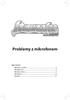 Problemy z mikrofonem Spis treści: Mikrofon w DVD...2 Windows XP...2 Windows Vista...5 Windows 7...8 Notatki... 11 Mikrofon w DVD Załączony mikrofon jest przeznaczony do pracy z komputerem. Większość stacjonarnych
Problemy z mikrofonem Spis treści: Mikrofon w DVD...2 Windows XP...2 Windows Vista...5 Windows 7...8 Notatki... 11 Mikrofon w DVD Załączony mikrofon jest przeznaczony do pracy z komputerem. Większość stacjonarnych
Polski. Informacje dotyczące bezpieczeństwa. Polski
 Niniejszy podręcznik zawiera następujące sekcje: Informacje dotyczące bezpieczeństwa na str. 35. Rozwiązywanie problemów z instalacją na str. 36. Znajdowanie dalszych informacji na str. 40. Informacje
Niniejszy podręcznik zawiera następujące sekcje: Informacje dotyczące bezpieczeństwa na str. 35. Rozwiązywanie problemów z instalacją na str. 36. Znajdowanie dalszych informacji na str. 40. Informacje
laboratorium - Instalacja kary bezprzewodowej w Windows Vista
 5.0 6.8.2.5 laboratorium - Instalacja kary bezprzewodowej w Windows Vista Wprowadzenie Wydrukuj i uzupełnij to laboratorium. W tym laboratorium, będziesz instalować i konfigurować bezprzewodową kartę sieciową.
5.0 6.8.2.5 laboratorium - Instalacja kary bezprzewodowej w Windows Vista Wprowadzenie Wydrukuj i uzupełnij to laboratorium. W tym laboratorium, będziesz instalować i konfigurować bezprzewodową kartę sieciową.
Instrukcje dotyczące systemu Windows w przypadku drukarki podłączonej lokalnie
 Strona 1 z 6 Połączenia Instrukcje dotyczące systemu Windows w przypadku drukarki podłączonej lokalnie Uwaga: Przy instalowaniu drukarki podłączonej lokalnie, jeśli dysk CD-ROM Oprogramowanie i dokumentacja
Strona 1 z 6 Połączenia Instrukcje dotyczące systemu Windows w przypadku drukarki podłączonej lokalnie Uwaga: Przy instalowaniu drukarki podłączonej lokalnie, jeśli dysk CD-ROM Oprogramowanie i dokumentacja
Mobilny pilot zdalnego sterowania HP ScrollSmart (tylko wybrane modele) Instrukcja obsługi
 Mobilny pilot zdalnego sterowania HP ScrollSmart (tylko wybrane modele) Instrukcja obsługi Copyright 2008 Hewlett-Packard Development Company, L.P. Windows i Windows Vista są zastrzeżonymi w Stanach Zjednoczonych
Mobilny pilot zdalnego sterowania HP ScrollSmart (tylko wybrane modele) Instrukcja obsługi Copyright 2008 Hewlett-Packard Development Company, L.P. Windows i Windows Vista są zastrzeżonymi w Stanach Zjednoczonych
Dell P2018H Dell Display Manager Instrukcja użytkownika
 Dell P2018H Dell Display Manager Instrukcja użytkownika Model monitora: P2018H Model - zgodność z przepisami: P2018Hc UWAGA: UWAGA oznacza ważną informację, która może pomóc w lepszym wykorzystaniu komputera.
Dell P2018H Dell Display Manager Instrukcja użytkownika Model monitora: P2018H Model - zgodność z przepisami: P2018Hc UWAGA: UWAGA oznacza ważną informację, która może pomóc w lepszym wykorzystaniu komputera.
Bezprzewodowa karta sieciowa Tiny USB zgodna ze standardem 11ac
 Bezprzewodowa karta sieciowa Tiny USB zgodna ze standardem 11ac Instalacja sterownika Podręcznik szybkiej instalacji DN-70566-1 Aby zainstalować nową kartę USB sieci bezprzewodowej, należy postępować zgodnie
Bezprzewodowa karta sieciowa Tiny USB zgodna ze standardem 11ac Instalacja sterownika Podręcznik szybkiej instalacji DN-70566-1 Aby zainstalować nową kartę USB sieci bezprzewodowej, należy postępować zgodnie
Dell UltraSharp UP3017 Dell Display Manager Instrukcja użytkownika
 Dell UltraSharp UP3017 Dell Display Manager Instrukcja użytkownika Model: UP3017 Model - zgodność z przepisami: UP3017t UWAGA: UWAGA oznacza ważną informację, pomocną w lepszym używaniu komputera. Copyright
Dell UltraSharp UP3017 Dell Display Manager Instrukcja użytkownika Model: UP3017 Model - zgodność z przepisami: UP3017t UWAGA: UWAGA oznacza ważną informację, pomocną w lepszym używaniu komputera. Copyright
Instrukcja konfiguracji połączenia PPPoE w Windows XP (opracowana przez: Dział Techniczny Cityconnect Sp. z o.o.)
 Cityconnect Sp z o. o. Krakowski Dostawca Internetu Instrukcja konfiguracji połączenia PPPoE w Windows XP (opracowana przez: Dział Techniczny Cityconnect Sp. z o.o.) 1. Klikamy na przycisk Start i z rozwiniętego
Cityconnect Sp z o. o. Krakowski Dostawca Internetu Instrukcja konfiguracji połączenia PPPoE w Windows XP (opracowana przez: Dział Techniczny Cityconnect Sp. z o.o.) 1. Klikamy na przycisk Start i z rozwiniętego
Podpis Elektroniczny Instrukcja instalacji i obsługi
 Podpis Elektroniczny Instrukcja instalacji i obsługi Spis treści Wstęp... 3 Aktywacja usługi... 3 Instalacja aplikacji... 3 Funkcje... 6 Instalacja certyfikatów NBP NCCERT oraz EuroCert... 8 Korzystanie
Podpis Elektroniczny Instrukcja instalacji i obsługi Spis treści Wstęp... 3 Aktywacja usługi... 3 Instalacja aplikacji... 3 Funkcje... 6 Instalacja certyfikatów NBP NCCERT oraz EuroCert... 8 Korzystanie
Pierwsze kroki w programie QuarkXPress 10.0.1
 Pierwsze kroki w programie QuarkXPress 10.0.1 SPIS TREŚCI Spis treści Pokrewne dokumenty...3 Wymagania systemowe...4 Wymagania systemowe: Mac OS X...4 Wymagania systemowe: Windows...4 Instalowanie: Mac
Pierwsze kroki w programie QuarkXPress 10.0.1 SPIS TREŚCI Spis treści Pokrewne dokumenty...3 Wymagania systemowe...4 Wymagania systemowe: Mac OS X...4 Wymagania systemowe: Windows...4 Instalowanie: Mac
WPROWADZENIE DO. Instalowania sterowników Nokia Connectivity Cable Drivers
 WPROWADZENIE DO Instalowania sterowników Nokia Connectivity Cable Drivers Spis treści 1. Wprowadzenie...1 2. Wymagania...1 3. Instalowanie Sterowników Nokia Connectivity Cable Drivers...2 3.1 Przed instalacją...2
WPROWADZENIE DO Instalowania sterowników Nokia Connectivity Cable Drivers Spis treści 1. Wprowadzenie...1 2. Wymagania...1 3. Instalowanie Sterowników Nokia Connectivity Cable Drivers...2 3.1 Przed instalacją...2
TAB9-200 XENTA 97ic 9.7 TABLET ANDROID 4.1.1 JELLY BEAN - INSTRUKCJA AKTUALIZACJI
 TAB9-200 XENTA 97ic 9.7 TABLET ANDROID 4.1.1 JELLY BEAN - INSTRUKCJA AKTUALIZACJI 1 ZANIM ZACZNIESZ: ZABEZPIECZ WAŻNE DANE Przeprowadzenie aktualizacji tabletu Yarvik do wersji Android 4.1.1 spowoduje
TAB9-200 XENTA 97ic 9.7 TABLET ANDROID 4.1.1 JELLY BEAN - INSTRUKCJA AKTUALIZACJI 1 ZANIM ZACZNIESZ: ZABEZPIECZ WAŻNE DANE Przeprowadzenie aktualizacji tabletu Yarvik do wersji Android 4.1.1 spowoduje
PRZEJŚCIÓWKA Z USB 2.0 DO IDE/SATA
 PRZEJŚCIÓWKA Z USB 2.0 DO IDE/SATA Instrukcja użytkowania DA-70148-4 Przejściówka z USB 2.0 do IDE/SATA firmy Digitus oferuje możliwość szybkiego i prostego połączenia urządzeń oraz jest pozbawiona zewnętrznej
PRZEJŚCIÓWKA Z USB 2.0 DO IDE/SATA Instrukcja użytkowania DA-70148-4 Przejściówka z USB 2.0 do IDE/SATA firmy Digitus oferuje możliwość szybkiego i prostego połączenia urządzeń oraz jest pozbawiona zewnętrznej
NPS-520. Serwer druku do urządzeń wielofukcyjnych. Skrócona instrukcja obsługi. Wersja 1.00 Edycja 1 11/2006
 NPS-520 Serwer druku do urządzeń wielofukcyjnych Skrócona instrukcja obsługi Wersja 1.00 Edycja 1 11/2006 Copyright 2006. Wszelkie prawa zastrzeżone. Informacje ogólne POLSKI Urządzenie NPS-520 jest serwerem
NPS-520 Serwer druku do urządzeń wielofukcyjnych Skrócona instrukcja obsługi Wersja 1.00 Edycja 1 11/2006 Copyright 2006. Wszelkie prawa zastrzeżone. Informacje ogólne POLSKI Urządzenie NPS-520 jest serwerem
URZĄDZENIE DO BEZPRZEWODOWEGO STRUMIENIOWANIA MULTIMEDIÓW
 URZĄDZENIE DO BEZPRZEWODOWEGO STRUMIENIOWANIA MULTIMEDIÓW Instrukcja szybkiej instalacji DN-70310 1. Prezentacja produktu Dziękujemy za wybranie urządzenia do bezprzewodowego strumieniowania multimediów
URZĄDZENIE DO BEZPRZEWODOWEGO STRUMIENIOWANIA MULTIMEDIÓW Instrukcja szybkiej instalacji DN-70310 1. Prezentacja produktu Dziękujemy za wybranie urządzenia do bezprzewodowego strumieniowania multimediów
Laboratorium : Tworzenie partycji w Windows XP Pro
 Laboratorium 12.2.3: Tworzenie partycji w Windows XP Pro Wprowadzenie Wydrukuj i uzupełnij to laboratorium. W tym laboratorium utworzysz na dysku partycję w formacie FAT32. Przekonwertujesz tą partycję
Laboratorium 12.2.3: Tworzenie partycji w Windows XP Pro Wprowadzenie Wydrukuj i uzupełnij to laboratorium. W tym laboratorium utworzysz na dysku partycję w formacie FAT32. Przekonwertujesz tą partycję
